
发布时间:2022-07-24 来源:win7旗舰版 浏览量:
谈起Ad-Hoc功能我想很多人都不会感到陌生,这个功能是跟网络有关的,因此不少用户想要开启它,但是Windows8如何开启Ad-Hoc功能呢?不知道的朋友赶紧看看小编整理的以下文章内容吧!
方法/步骤:
1、在Windows8的桌面模式下,按组合键Win + X,再按A键,以管理员身份运行命令提示符。
2、首先,我们需要检查一下电脑是否支持无线AP功能。在命令提示符中,输入netsh wlan show drivers,并按下回车键。如果下图红框处的结果是“是”,那么电脑可以使用无线AP功能,如果是“否”,你需要更新网卡驱动程序,如果更新后还是否,那么你得换网卡了。
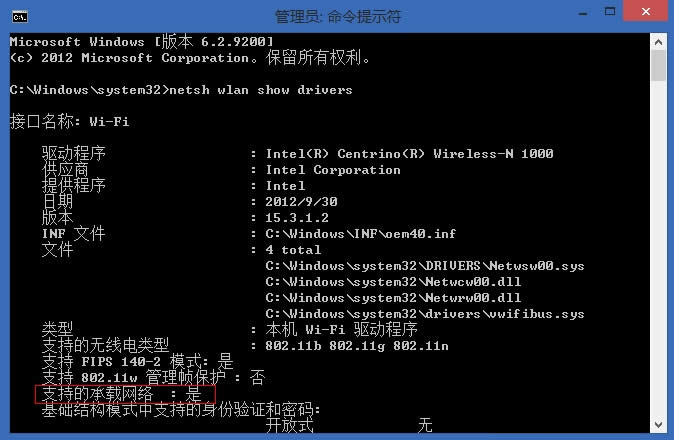
2、接下来,在命令提示符中输入netsh wlan set hostednetwork mode=allow ssid=《network name》 key=《passkey》,分别将《network name》和《passkey》替换成你的无线网络名称和密码。
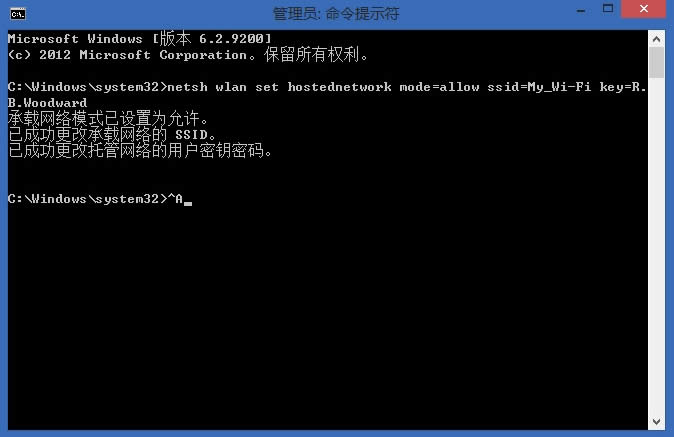
3、然后接着在命令提示符中输入netsh wlan start hostednetwork命令,以打开无线发射。
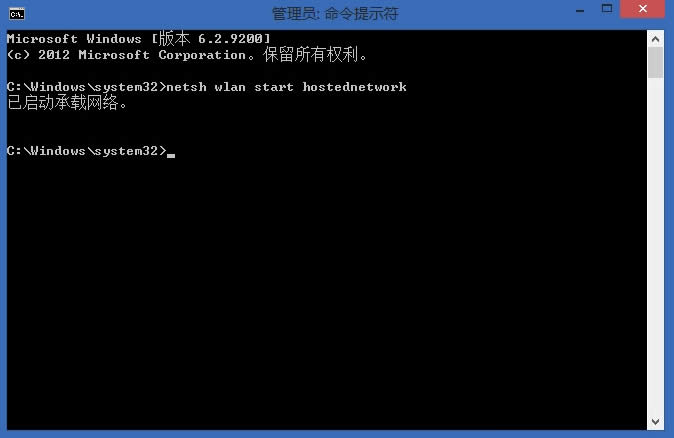
4、现在,打开“网络和共享中心”,你已经可以看到刚刚添加的无线网络了。但访问类型却是“无法连接到网络”。这是因为我们没有为它设置要共享哪个连接。
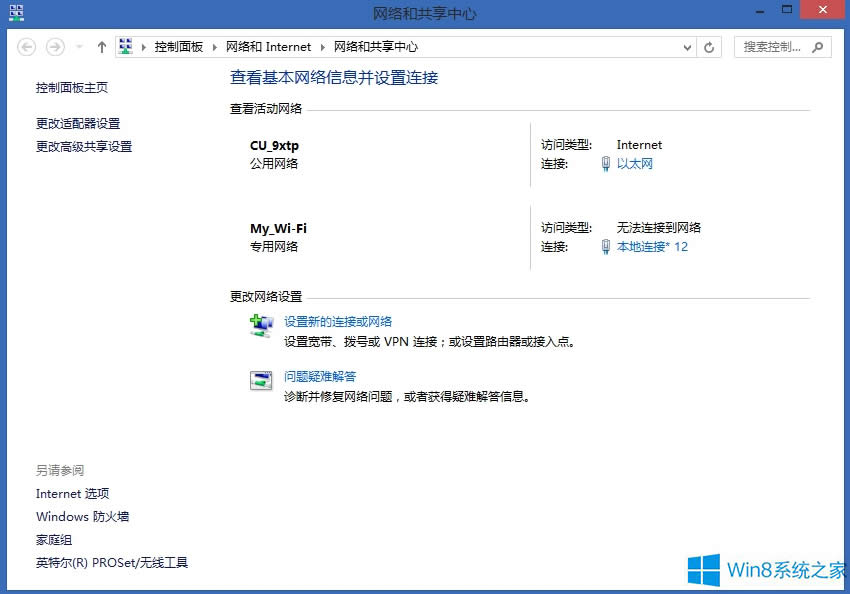
5、我们点击CU_9xtp的以太网,这个连接是我电脑上的宽带连接。
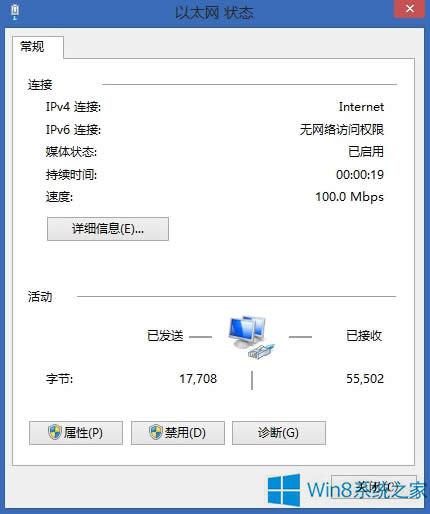
6、然后点击“属性”按钮,在“共享”选项卡中,将勾打上,并在“家庭和网络连接”中选择我们刚刚添加的WLAN网络。
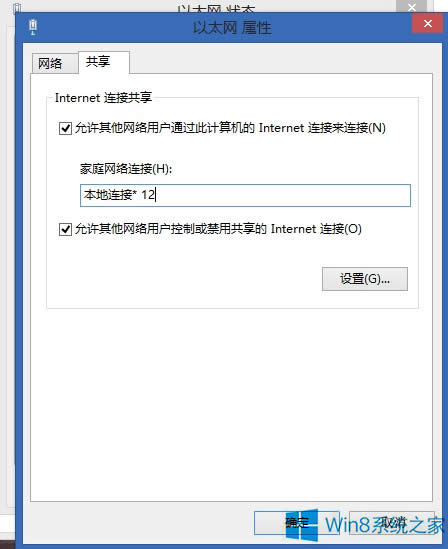
7、点击确定后,我们发现,我们添加的无线网络已经连接到Internet了。
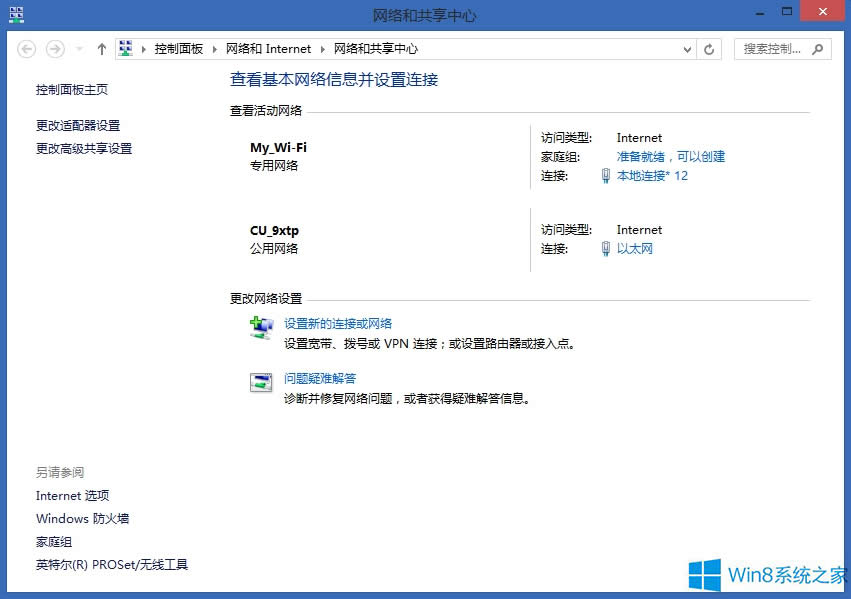
8、之后,我们可以在手持式设备中找到这个网络。
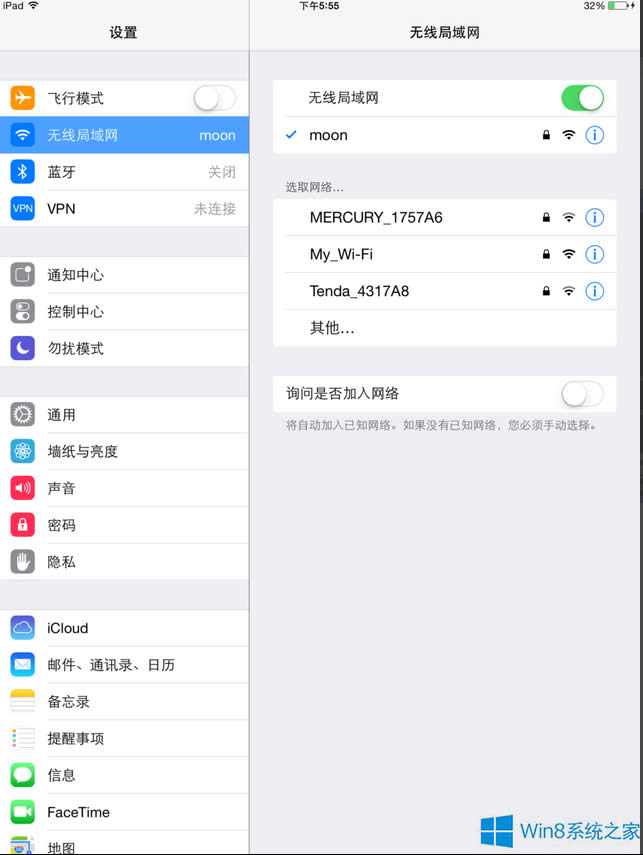
9、如果你不想使用WLAN了,在命令提示符中输入netsh wlan stop hostednetwork命令即可。
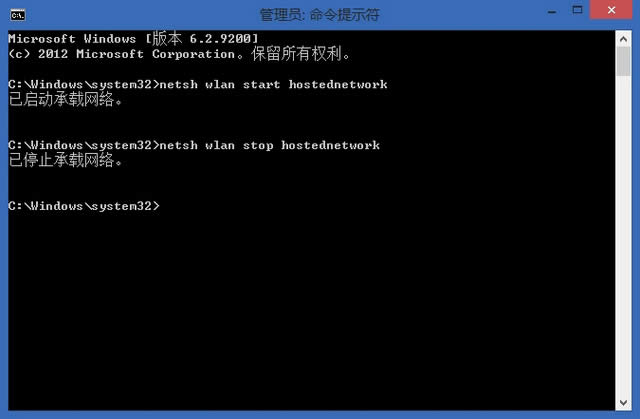
注意事项:
如果出现无法上网的情况,需要在手持式设备中手动为连接设置DNS地址,国内有一些免费的DNS,比如114.114.115.115等。
如果新添加的WIFI没有IP地址,在命令提示符中再次输入netsh wlan start hostednetwork命令。
以上就是Windows8开启Ad-Hoc功能的方法了,方法比较复杂,但是大家只需要按照教程的步骤下来就能轻松开启它了。
最近有Win8用户反映,自己在玩圣安地列斯这款动作冒险游戏时,鼠标突然就动不了了,导致游戏无法继续
不知你是否在电脑中见过没有名称的文件夹呢?如果你尝试着将文件名删除,会发现修改不成功,那么是不是就
Windows各个系统安装对电脑的配置要求不同,如果电脑配置不够,运行系统就会比较卡。最近有朋友将
我们都知道现在的电脑所用的Win8系统几乎都是盗版的,于是就需要激活一下,但是有用户进行了Win8
本站发布的ghost系统仅为个人学习测试使用,请在下载后24小时内删除,不得用于任何商业用途,否则后果自负,请支持购买微软正版软件!
如侵犯到您的权益,请及时通知我们,我们会及时处理。Copyright @ 2018 斗俩下载站(http://www.doulia.cn) 版权所有 xml地图 邮箱: